Come eliminare un account e-mail su iPhone 5
L'iPhone 5 è un ottimo dispositivo per visualizzare e gestire le tue e-mail, ma è ancora più utile se lo stai usando per gestire più account e-mail. Puoi scegliere di visualizzare tutti i tuoi messaggi in un'unica grande posta in arrivo combinata oppure puoi accedere individualmente a ciascuna delle tue caselle di posta. Tuttavia, gli account e-mail possono essere in qualche modo usa e getta, in particolare se si imposta un account e-mail di lavoro sul proprio iPhone 5 e si cambia lavoro. O forse hai deciso di migrare a un solo account e-mail e hai impostato l'inoltro dai tuoi account precedenti a quello. Ma qualunque sia il caso, ci sono certamente occasioni in cui ti troverai a chiederti come eliminare un account e-mail su iPhone 5. Quindi continua a leggere qui sotto per imparare come fare proprio questo.
Rimozione di account e-mail su iPhone 5
Se è importante notare che, prima di eseguire questa azione, si perderanno tutti i dati per quell'account che è attualmente memorizzato sul telefono. Quindi, se ci sono alcune e-mail importanti a cui non puoi accedere in nessun altro modo, è una buona idea inoltrarle a uno dei tuoi altri account che rimarranno attivi. Dopo esserti preso cura di conservare i dati del tuo telefono di cui potresti aver bisogno in futuro, puoi procedere con i seguenti passaggi.
Passaggio 1: tocca l'icona Impostazioni sull'iPhone.

Apri il menu Impostazioni di iPhone 5
Passaggio 2: scorrere verso il basso fino all'opzione Posta, contatti, calendari e selezionarlo.
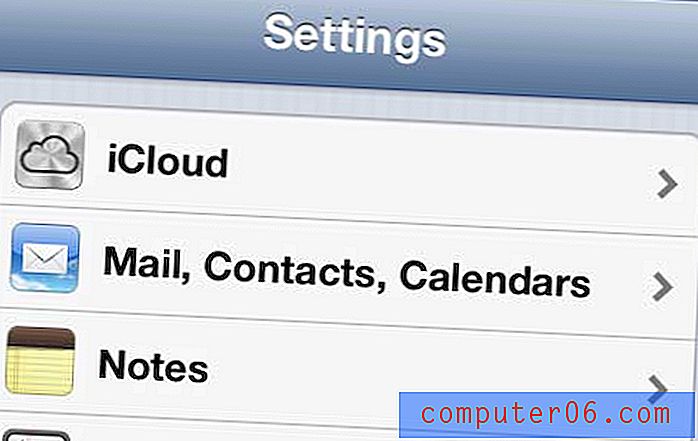
Seleziona l'opzione "Posta, calendari, contatti"
Passaggio 3: tocca l'account e-mail che desideri eliminare.
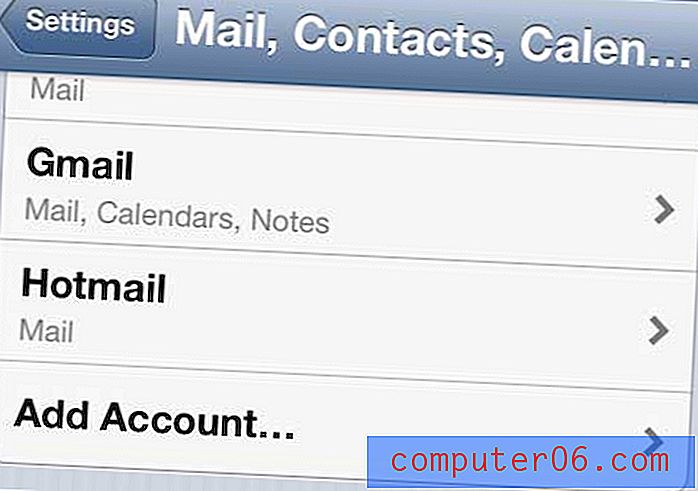
Seleziona l'account che desideri eliminare
Passaggio 4: tocca il grande pulsante rosso Elimina account nella parte inferiore dello schermo.
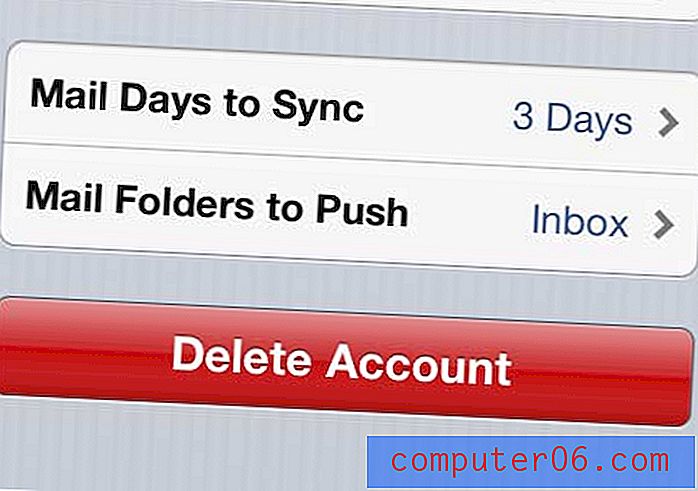
Tocca il pulsante "Elimina account"
Passaggio 5: tocca nuovamente il pulsante Elimina account per confermare che desideri eseguire questa azione.
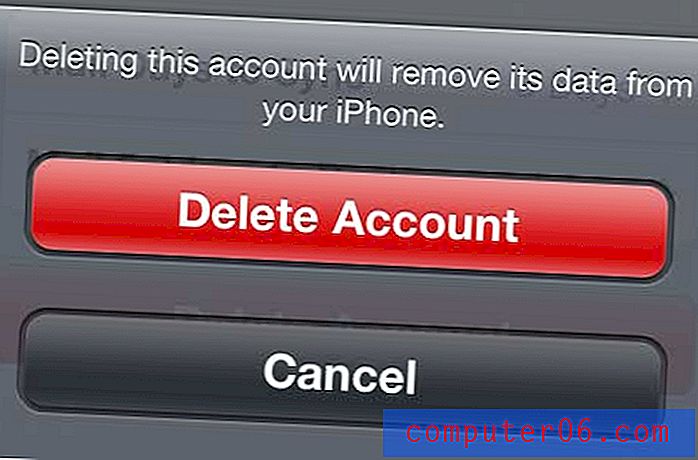
Conferma di voler eliminare l'account e-mail
Se stai utilizzando più account e-mail sul tuo iPhone 5, potresti essere interessato a sapere come impostare l'account e-mail predefinito. Questo è un trucco utile se trovi che stai costantemente passando a un altro account quando vai a creare un nuovo messaggio sul tuo telefono.



